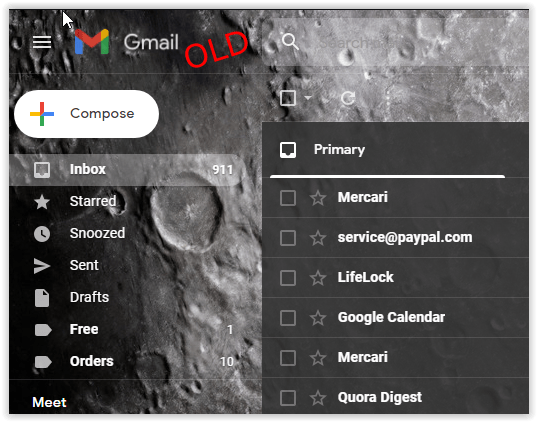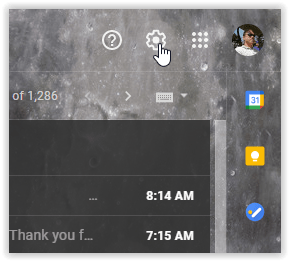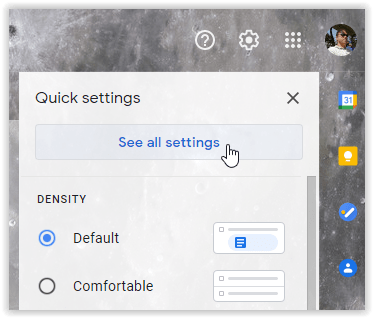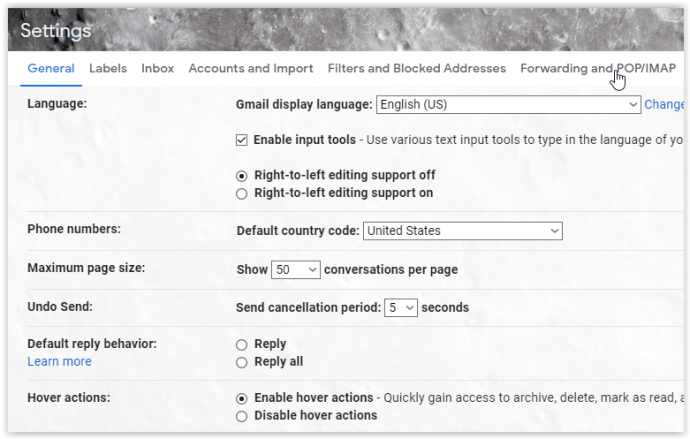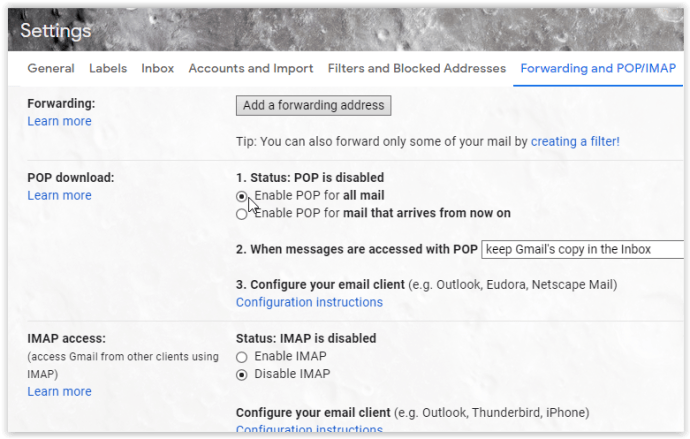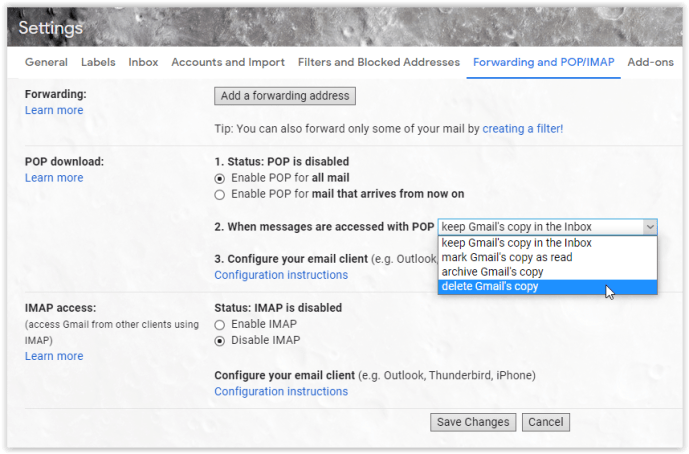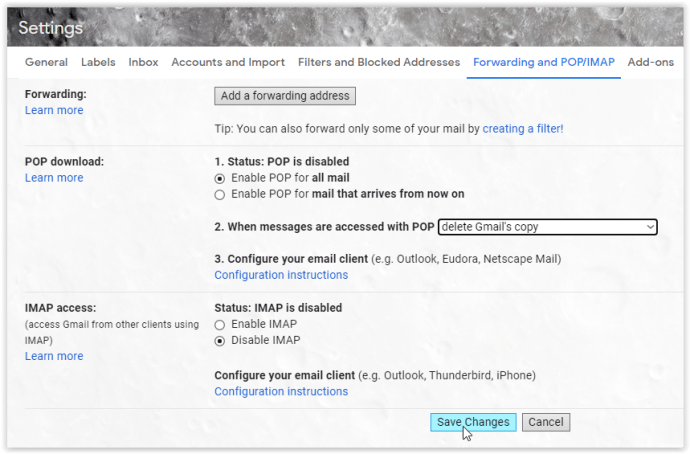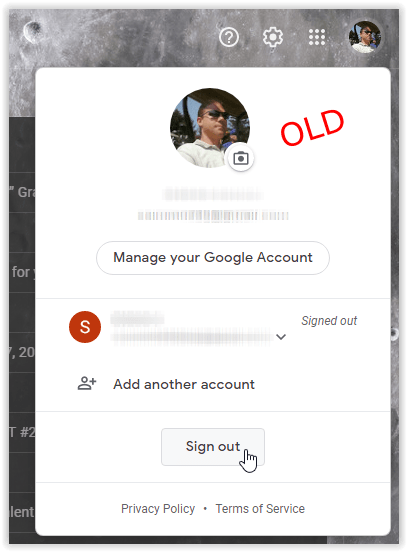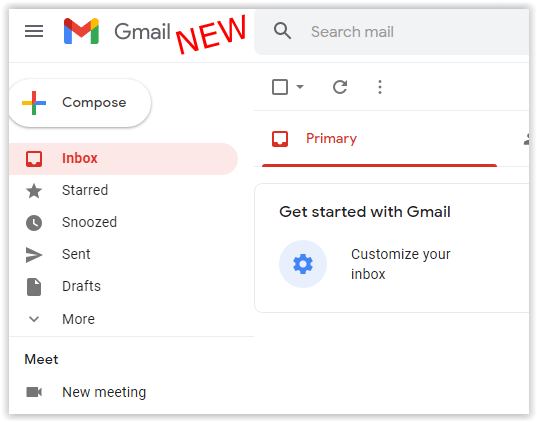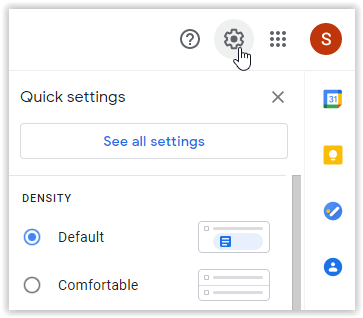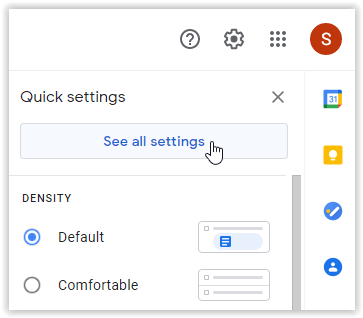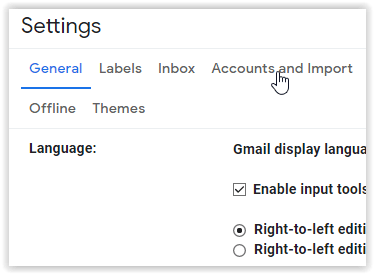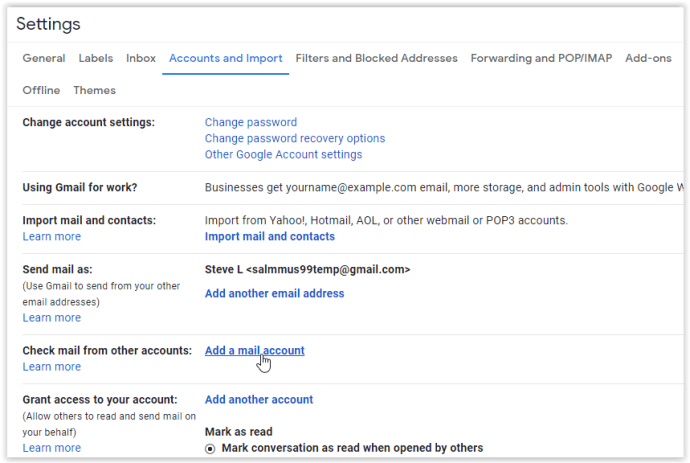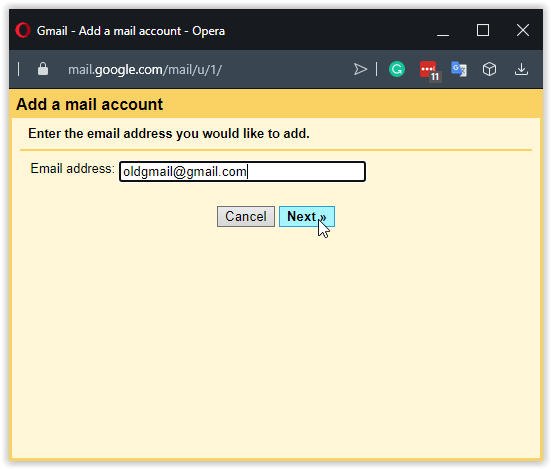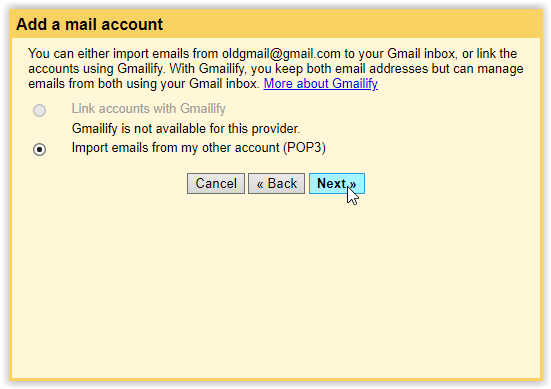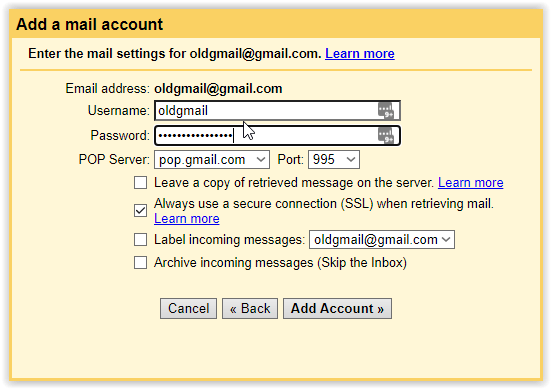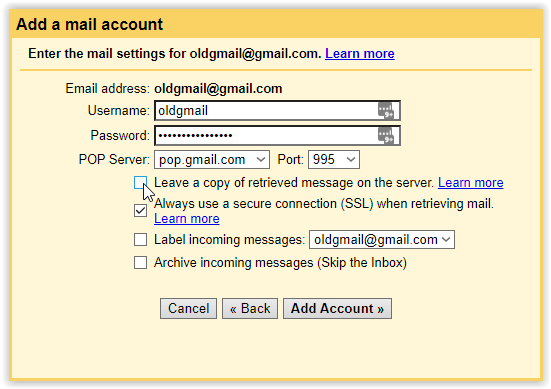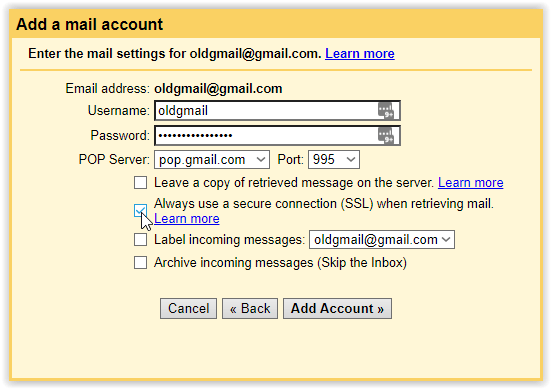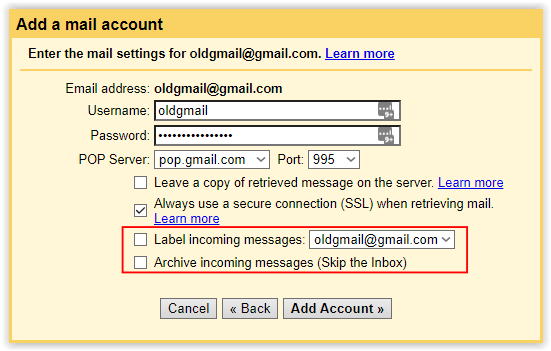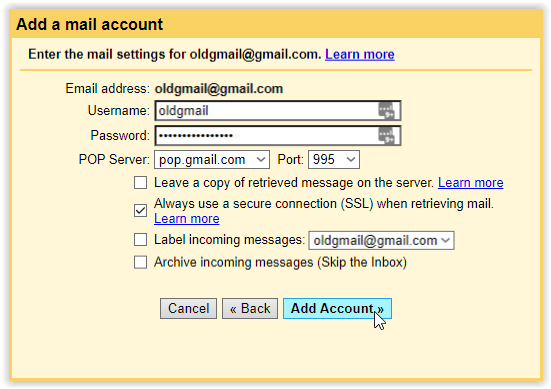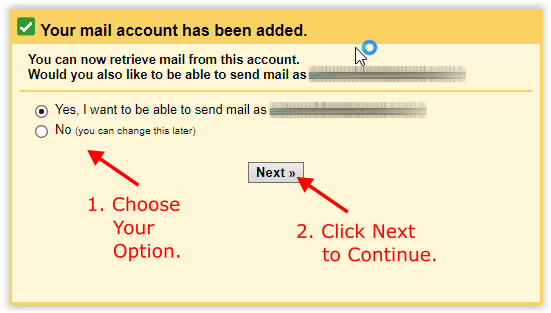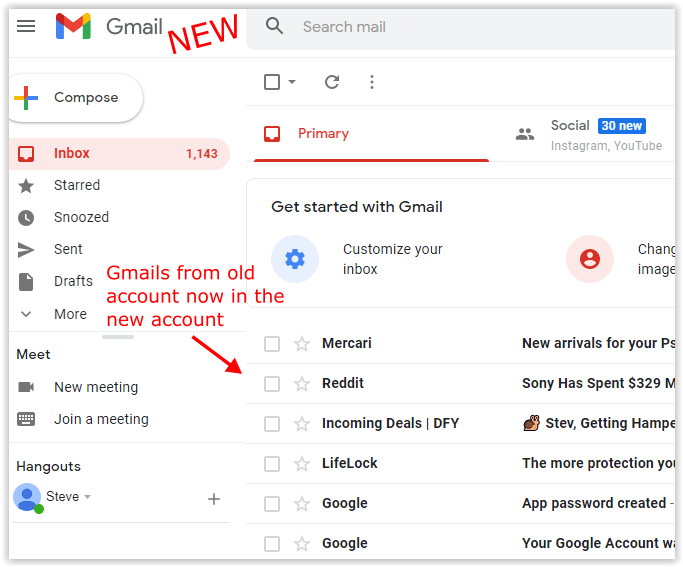Gmail'in birçok harika özelliğinden biri, birden fazla hesaba sahip olabilmenizdir. Gmail ve Google hesaplarınız e-postadan çok daha fazlası haline geldi; Kişilerin, takvimlerin, sohbetlerin, Android cihazların yedeklerinin, fotoğrafların, dosyaların ve daha fazlasının depolandığı yerdir. Diğer e-posta istemcileri mevcut olsa da, Gmail tüm Google ekosistemini kullanmayı çok kolaylaştırdı.
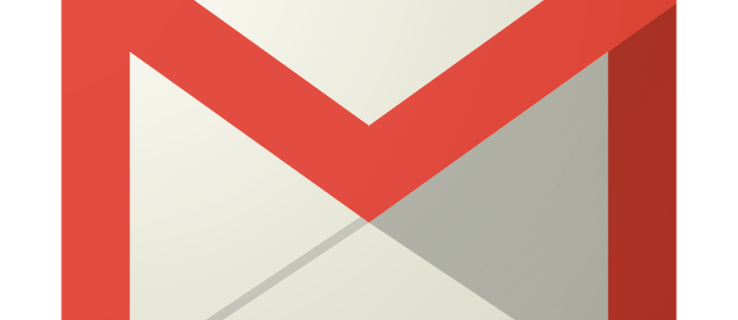
Ancak bazen, herhangi bir nedenle eski bir hesabı boşaltmanız gerekir. Neyse ki, bunu yapmak basit. Bir Gmail hesabından kurtulmanın olası nedenleri çoktur. Belki adınızı değiştirdiniz veya e-posta adresiniz güncel değil. Belki eski bir sevgiliden kaçınmak ya da birinin seni siber taciz etmesine son vermek istiyorsun. Her durumda, bir e-posta hesabını geride bırakmak zor değildir. Ne olursa olsun, o hesaptaki bilgileri saklamak istiyorsanız ne olacak? Google, taşıma özelliğini kullanarak bunu yapmayı kolaylaştırır.

Eski Gmail İletilerini Yeni Bir Gmail'e Aktarın
Bir Gmail hesabından diğerine geçiş yapmak karmaşık gelebilir, ancak oldukça basittir. Çok sayıda adım var, ancak her biri çok basit. Tüm süreç beş ila on dakikadan fazla sürmemelidir.
- İletilerin dışa aktarılacağı eski Gmail hesabına giriş yapın.
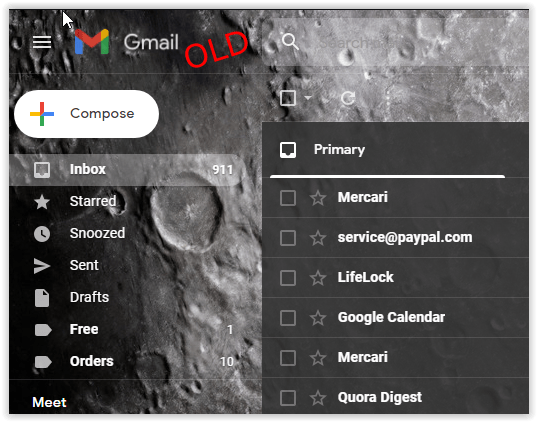
- Sağ üst bölümdeki dişli simgesini seçin.
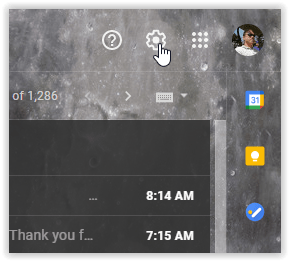
- “Tüm ayarları gör” seçeneğine tıklayın.
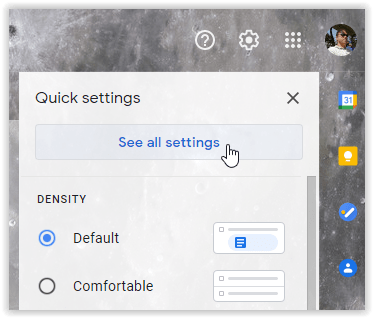
- En üstteki "Yönlendirme ve POP/IMAP" sekmesini seçin.
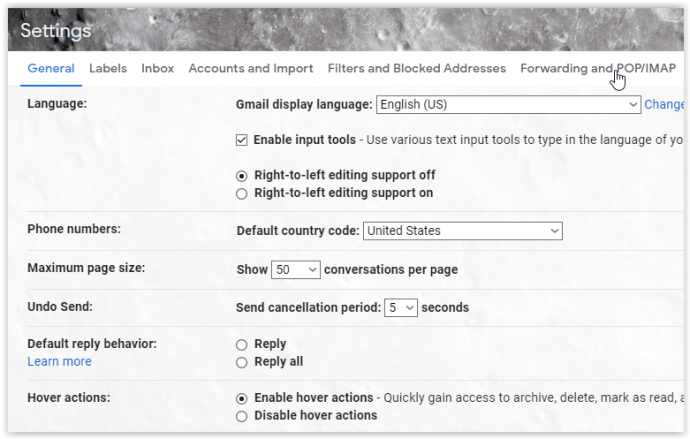
- "POP indirme" bölümünde (#1) "Tüm postalar için POP'u etkinleştir"i seçin.
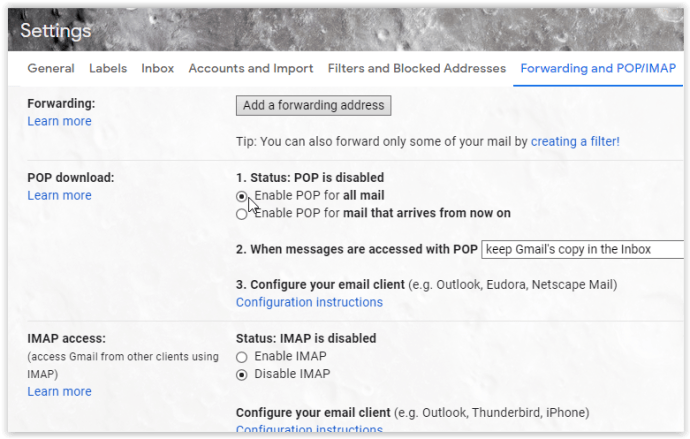
- 'POP indirme' bölümünde (#2), yeni Gmail hesabında POP kullanılarak eski iletilere erişildiğinde ne olacağını seçmek için açılır menüyü tıklayın.
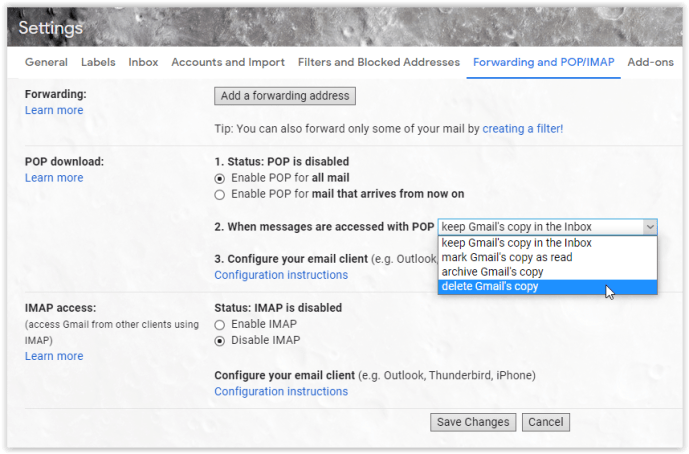
- Yeni ayarlarınızı korumak için alt bölümdeki "Değişiklikleri Kaydet"e tıklayın.
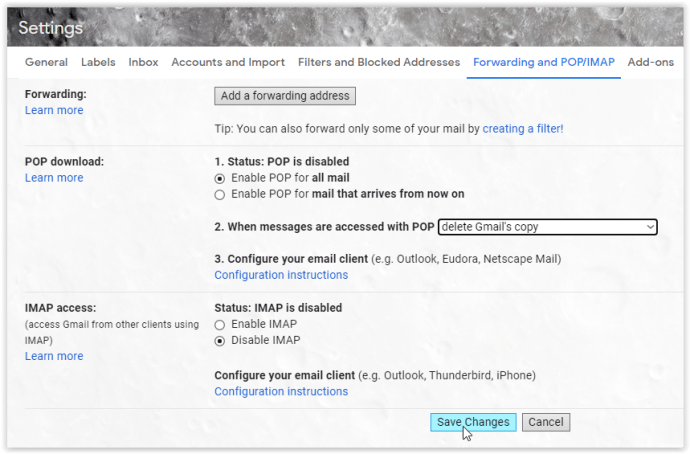
- 'ESKİ' Gmail hesabınızdan çıkış yapın. Oturumu kapatmanız gerekiyor veya eski Gmail adresini yenisine eklerken hata alıyorsunuz.
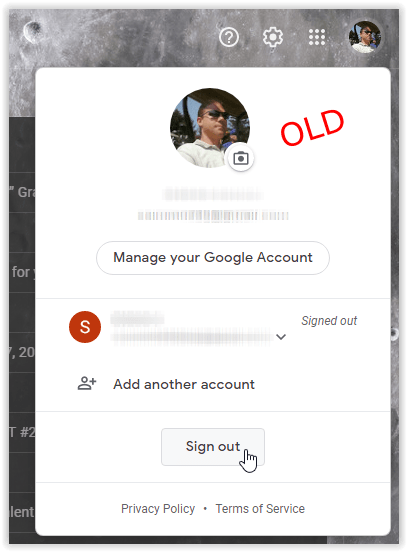
- "YENİ" Gmail hesabınıza giriş yapın veya önce bir tane oluşturun.
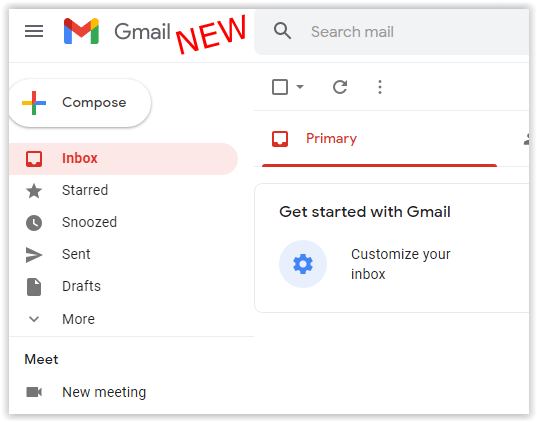
- açmak için dişli simgesine tıklayın "Ayarlar" Menü.
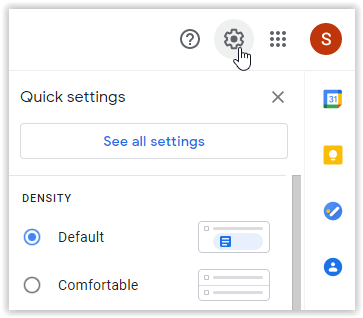
- Seçme “Tüm ayarlara bakın” Gelişmiş seçenekleri açmak için
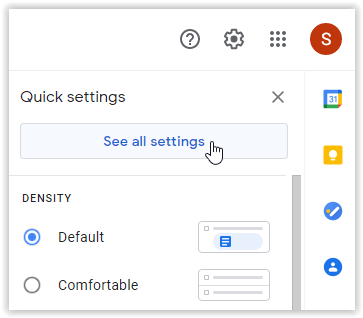
- “Hesaplar ve İçe Aktar” sekmesine tıklayın.
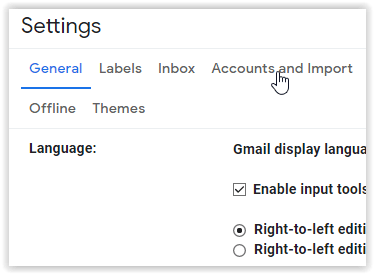
- "Diğer hesaplardan gelen postaları kontrol et" bölümüne gidin ve "Posta hesabı ekle"yi tıklayın..”
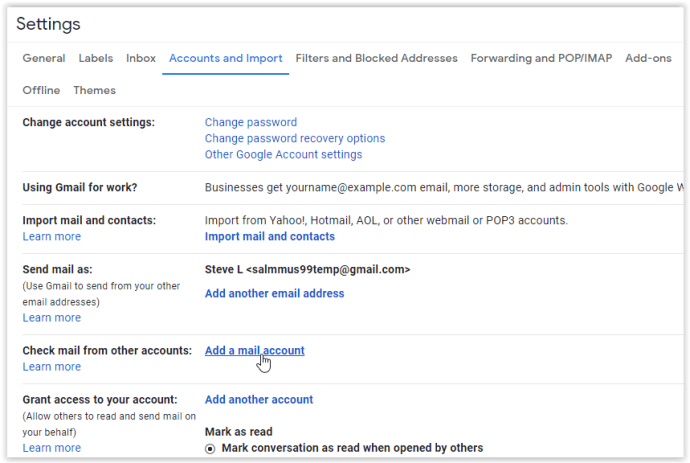
- Görüntülenen açılır pencerede, içe aktarmak için eski Gmail adresinizi girin ve ardından "Sonraki.".
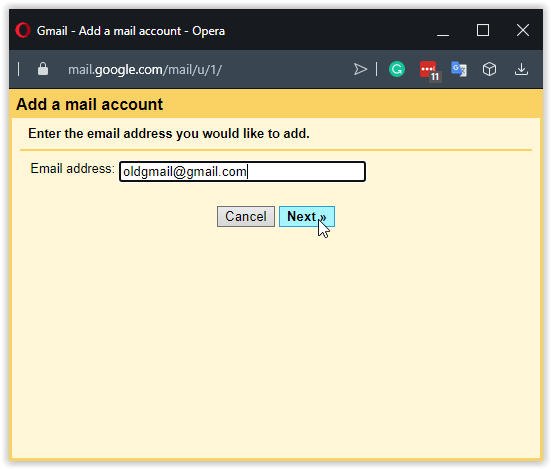
- Olanak vermek "Diğer hesabımdan e-postaları içe aktar (POP3)" ve tıklayın "Sonraki."
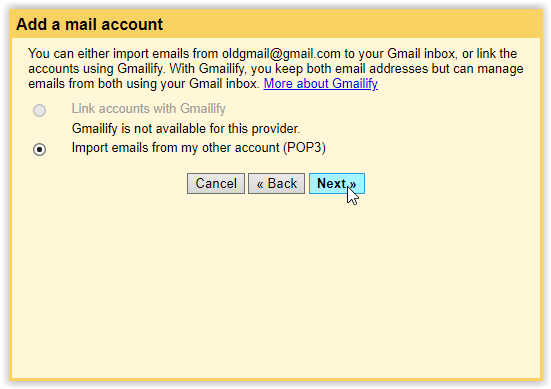
- 'Kullanıcı Adı' ve 'Şifre' bölümlerinde ESKİ kimlik bilgilerinizi girin. Kullanıcı adı, “@” sembolünden önceki karakterlerdir ve genellikle kutuda zaten bulunur. İki adımlı doğrulamaya sahip “ESKİ” Gmail hesapları için, parola, gerçek parolanız DEĞİL, bir "Uygulama parolası"dır. Daha fazla bilgi için Google hesabı uygulama şifrelerine bakın.
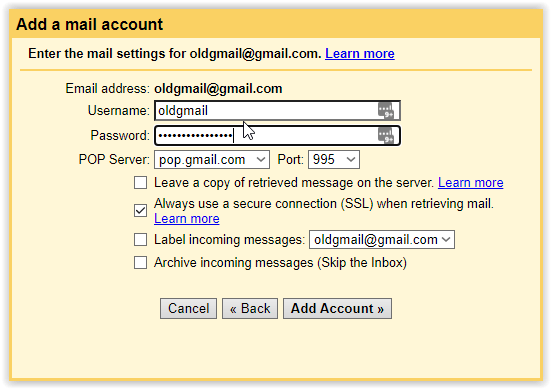
- 'POP Sunucusu' altında, önceden var olan ayarları olduğu gibi bırakın. yanındaki kutunun işaretini kaldırın “Bir kopya bırakın…”
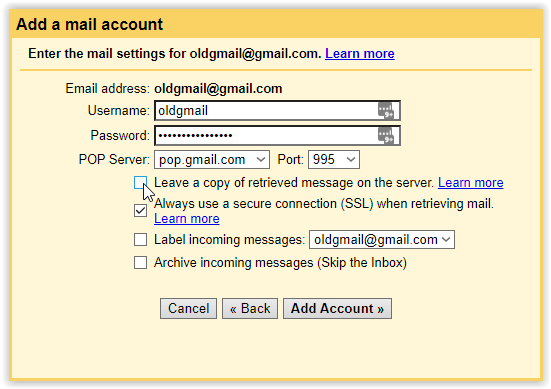
- 'POP Sunucusu' altında, yanındaki kutuyu işaretleyin. “Her zaman güvenli bir bağlantı (SSL) kullanın…”
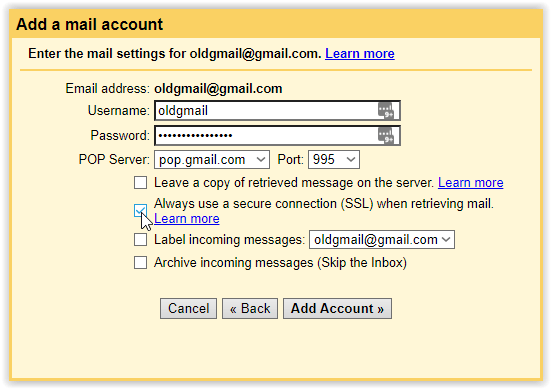
- İsteğe bağlı olarak, gelen iletileri kolayca yeni iletilerden ayırt etmek için etiketlemeyi seçin. “ESKİ” e-postaları “YENİ” Gmail iletilerinden ayırmak istiyorsanız arşivleyin.
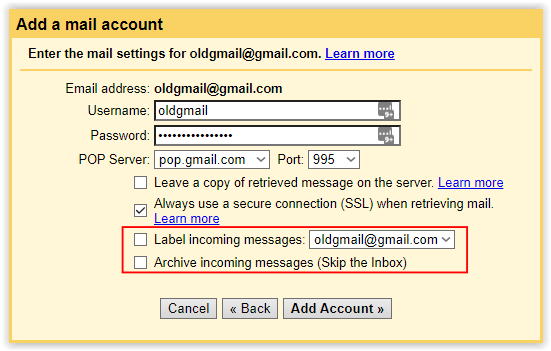
- Tüm “ESKİ” Gmail hesap mesajlarını yukarıda seçtiğiniz ayarlara göre “YENİ”ye aktarmak için “Hesap Ekle”ye tıklayın.
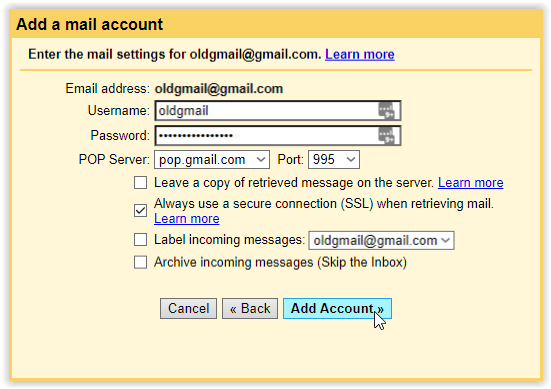
- Yeni açılır pencerede, gönderme seçeneğinizi seçin ve “İleri”ye tıklayın.
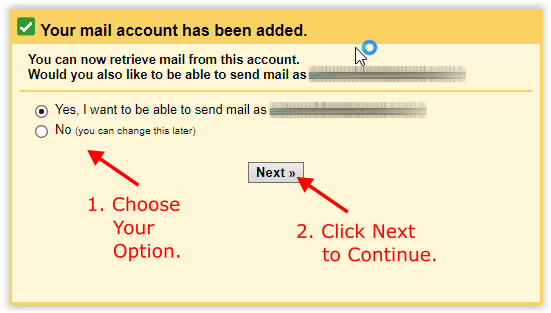
- "YENİ" Gmail adresiniz artık "ESKİ" Gmail iletilerini alır. Tamamlandıktan sonra, “ESKİ” hesabı “YENİ” hesaptan kaldırmayı (ve silmeyi) veya arşiv amacıyla yerinde tutmayı ve başkalarını bu hesaba göndermeyi seçebilirsiniz.
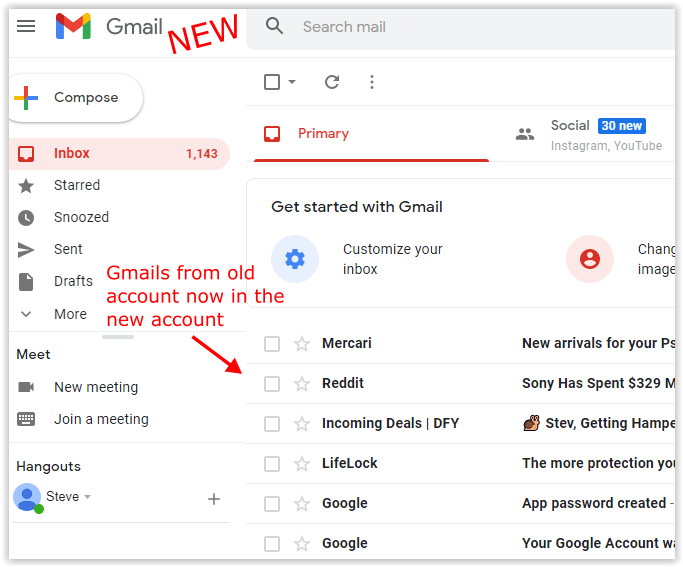
Teoride, yeni Gmail hesabınız artık eski hesabınızdan e-postaları içe aktarmalı ve tüm yeni e-postaları da iletmelidir.
Gelen kutunuzun boyutuna bağlı olarak bu işlem birkaç dakika, birkaç saat veya tüm gün sürebilir.
Eski Gmail İletilerini Yönlendirmeyi Nasıl Durdurursunuz?
Gmail içe aktarma işlemi tamamlandığında ve eski adresinizden ihtiyacınız olan her şeye sahip olduğunuzda, isterseniz eski e-postaları yönlendirmeyi durdurabilirsiniz. Karar, neden yenisine geçtiğinize bağlıdır.
- “YENİ” Gmail hesabınıza giriş yapın.
- Sağ üst kısımdaki dişli simgesini seçin ve tıklayın "Tüm ayarlara bakın."
- seçin “Hesaplar ve İthalat” sekme.
- Altında bulunan eski Gmail adresinizi silin "Diğer hesaplardan gelen postaları kontrol edin."
- Tıklamak "TAMAM" onaylamak.
Eski Gmail hesabınız e-postaları saklamaya devam edecek ancak artık onları yeni Gmail hesabınıza iletmeyecek. Halihazırda içe aktarılanlar, yeni hesabınızda erişilebilir durumda kalacaktır.